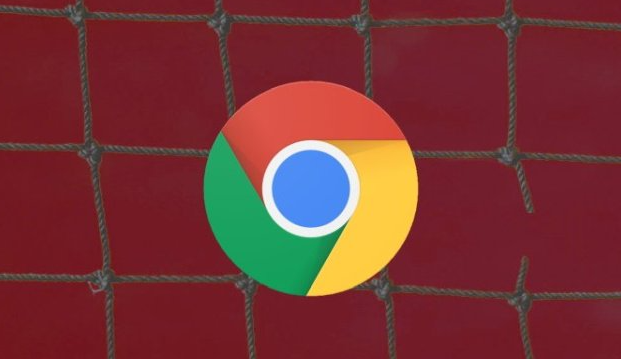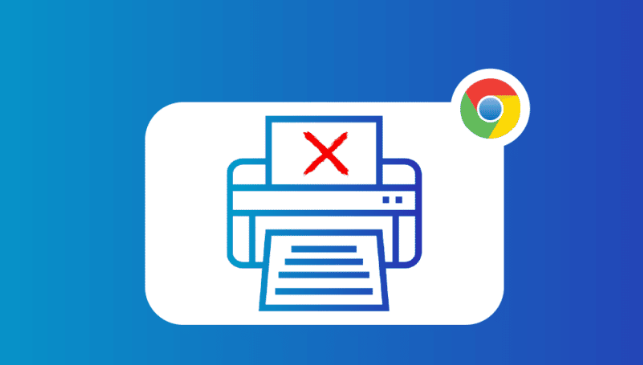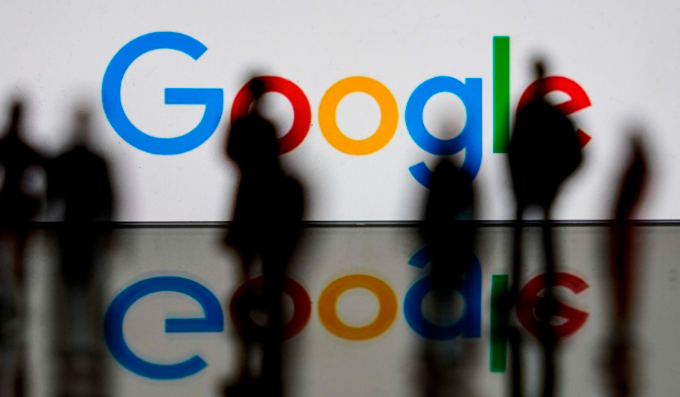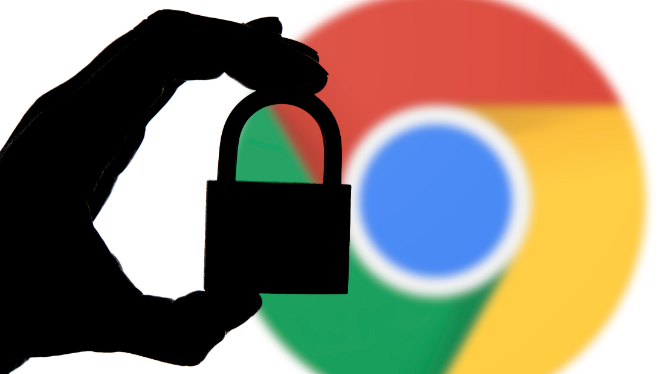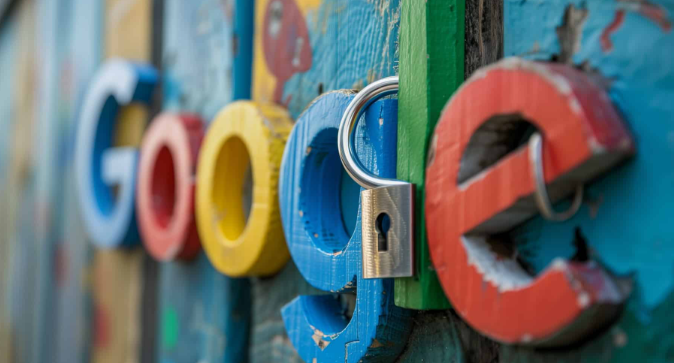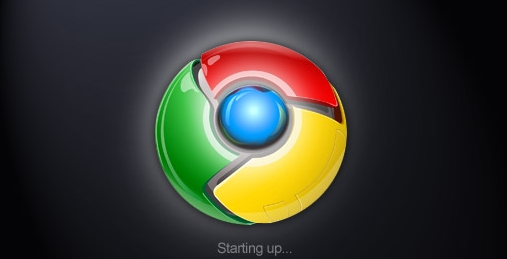详情介绍
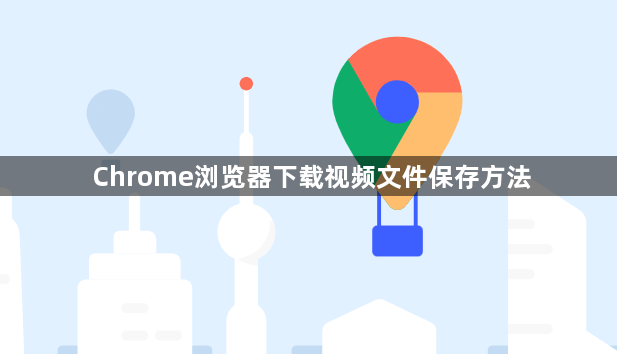
1. 使用开发者工具下载
- 打开视频页面:在Chrome浏览器中打开包含要下载视频的网页。
- 进入开发者选项:按`F12`键或右键点击页面,选择“检查”,进入开发者工具界面。
- 查找视频资源:在开发者工具的“Network”面板中,刷新页面,找到视频文件对应的网络请求。通常可以通过文件大小、文件类型等特征来识别视频资源。
- 复制视频链接:右键点击找到的视频资源,选择“Copy link address”(复制链接地址),获取视频的直链地址。
- 下载视频:新开一个标签页,在地址栏中粘贴刚刚复制的视频链接,按回车键即可开始下载视频。
2. 使用视频下载插件
- 安装插件:打开Chrome浏览器,在地址栏中输入“`chrome://extensions/`”,进入扩展程序页面。在Chrome网上应用店中搜索并安装可靠的视频下载插件,如“Video DownloadHelper”。
- 使用插件下载:安装完成后,当打开含有视频的网页时,插件图标通常会显示在浏览器工具栏上。点击插件图标,插件会自动检测网页中的视频资源,并提供下载选项。用户可以根据自己的需求选择下载的视频格式、质量等,然后点击下载按钮即可开始下载视频。
3. 利用在线视频下载网站
- 寻找可靠网站:通过搜索引擎查找一些知名的在线视频下载网站,如“SaveFrom”。
- 获取视频链接:在Chrome浏览器中打开目标视频页面,复制视频的分享链接或视频网址。
- 粘贴链接下载:打开在线视频下载网站,将复制的视频链接粘贴到网站指定的输入框中,然后点击下载按钮。网站会解析视频链接,并提供不同格式和质量的下载选项,用户选择合适的选项后即可下载视频。
4. 使用浏览器自带的下载功能(针对部分可直接下载的视频)
- 直接下载:有些视频网站允许用户直接下载视频,通常会在视频播放页面提供“下载”按钮。当遇到这种情况时,只需点击“下载”按钮,浏览器会弹出下载提示,选择保存位置后即可开始下载视频。